Cari Blog Ini
Mengenai Saya
My Best Friend
Arsip Blog
-
▼
2013
(179)
-
▼
Maret
(83)
- membuat daftar isi perlabel secara otomatis dan se...
- Cara Membuat Screenshoot Blog
- DISABLE KLIK KANAN PADA IMAGE TANPA SCRIPT
- Membuat gambar dengan efek bayangan
- BlogRoll Dan About me
- widget untuk mengetahui pengunjung yang on line
- Tips Supaya Diapprove Idblognetwork
- CARA PING BLOG AGAR BANYAK PENGUNJUNG
- Cara Membuat Background Efek pada Widget di Blog
- Membuat Slider Image Otomatis
- Cara Membuat Tab View Menu Tanpa Edit HTML di Blog...
- Apa yang Harus di Lakukan dengan Blog?
- Mengenal Apa itu Blog?
- How To Change Template Blog Updates
- How To Create A New Blog
- Cara Mempromosikan (Memasarkan) Produk / Usaha Di ...
- Mengatasi Duplikasi Deskripsi Meta | Tutorial Blog
- 6 penyebab pengunjung blog menurun
- 8 hal penting dalam mendesain blog/website
- tips menjadi blogger sukses
- Membuat Blog menjadi rumah iklan
- CARA MENAMBAH ELEMEN DI BAWAH HEADER
- kode warna blog
- Cara Membuat Fungsi Scroll pada Arsip Blog
- Cara Menggunakan Google Translate
- Cara Mengatasi Blog yang Redirect ke RIPWAY.
- cara merubah title blog menjadi title postingan
- cara membuat tab view
- cara memback up template blog
- akhirnya ganti template blog juja!!!
- tips mengedit html blogspot
- highlight pada script/code di postingan
- cara pasang flash di blog
- CARA MENGGANTI TANGGAL POST DENGAN ICON CALENDER
- CARA MENGGANTI "OLDER POST" DENGAN ANGKA
- cara menampilkan "POSTINGAN BERHUBUNGAN"
- Mematikan Klik Kanan pada Mouse
- istilah dalam blog yang perlu diketahui
- macam dan jenis blog
- Cara Membuat Search Engine di Blog dengan Mudah
- label blog dan pengoptimalanya
- cara membuat "LIHAT DAN SEMBUNYIKAN" komentar blog
- cara membuat popular post dengan efek grid tumbnail
- cara menampilkan recent comment disqus di blog
- cara membuat contact form di blog
- cara membuat background posting blog menjadi trans...
- ANIMATION SOCIAL SHARE SPRAYING
- CARA MEMBUAT MENU HORIZONTAL Untuk demo dari m...
- cara membagi header menjadi 2 kolom
- cara membagi postingan blog menjadi 2 kolom kiri d...
- cara membuat kotak pemberitahuan cantik
- Cara Membuat Efek Love Berjatuhan Di Blog
- Pemasangan Efek Bintang Jatuh Pada Cursor di Blogger
- Modifikasi Pages Facebook di Blog Agar Lebih Menarik
- cara pasang musik di blog
- CARA MEMBACKUP TEMPLATE,WIDGET DAN ARTIKEL
- CARA MEMPOSTINGKAN KODE HTML DI POSTINGAN BLOG
- CARA MENGGANTI FONT DAN WARNA TEMPLATE BLOG
- CARA PASANG AVATAR DI KOTAK KOMENTAR BLOG
- CARA MEMBUAT TITTLE BLOG DENGAN WAKTU
- CARA MEMBUAT LOGO DAN BANNER
- CARA MEMBUAT TEMPLATE BLOG ONLINE GRATIS
- CARA MEMBUAT READMORE ANIMASI
- CARA MEMASANG PASANG EMOTION KASKUS DI KOTAK KOMENTAR
- cara membuat search engine di blog
- CARA membuat kolom blogger login
- CARA membuat label animasi
- Membuat gambar dengan efek bayangan
- cara membuat LINK DOWNLOAD
- membuat teks terbalik
- Membuat Efek Kembang Api di Blog
- modifikasi blog agar kecepatan loading maksimal
- cara membuat kotak banner iklan di blog
- cara membuat tabel di blog
- cara mengganti tampilan kursor
- cara membuat teks bergelombang
- cara membuat tek terbalik
- cara membuatnavigasi "BACK " "FORWARD"
- cara membuat title animasi muncul satu persatu
- CARA MEMASANG EMOTION GEASEMONKEY DI KOTAK KOMENTA...
- cara memasang emotion EMO BOY DAN EMO GIRL DI KOTA...
- cara memasang emotion chat pada kotak komentar blog
- cara memasang emotion devil and angel di kotak kom...
-
▼
Maret
(83)
Diberdayakan oleh Blogger.
Label
- BISNIS ONLINE (5)
- Blogging (134)
- hacking (16)
- tips blog (21)
28 Mar 2013
Sebelumnya saya sudah pernah membahas tentang cara membuat tab view menu (menu dengan tab), namun dalam pembuatan tab view menunya kita harus mengedit HTML template. Mungkin banyak sobat blogger yang takut gagal sehingga bisa merusak template, padahal tidak mungkin rusak jika sebelum melakukan pengeditan sudah membackup template terlebih dahulu.
Setelah bereksperimen, akhirnya saya coba dengan meletakkan kode script-nya langsung di gadget, ternyata berhasil. Dengan menyatukan semua kode yang ada, pembuatan menu tab view tidak perlu lagi susah payah mengedit HTML template. Jika sobat sudah pernah membaca postingan saya yang dulu, sobat tinggal menyatukan semua kodenya dan letakkan di gadget, belum tau urutan kodenya?
Baiklah langsung saja, sekarang anda mesti login dulu ke blogger, kemudian pada Elemen Halaman klik Tambah Gadget, lalu pilih yang HTML/Javascript. Setelah itu tambahkan kode script menu tab view-nya seperti dibawah ini :
<style type="text/css">
div.TabView div.Tabs a
{
float: left;
display: block;
width: 80px; /* Lebar Kotak Tab */
height: 22px; /* Tinggi Menu Utama Atas */
text-align: center; /* Posisi Teks Menu Tab */
margin: 5px 0px 0px 3px; /* Posisi Kotak Tab */
background-color: #000; /* Warna background Kotak Tab */
padding-top: 2px; /* Spasi Atas */
border: 1px solid #ffffff; /* Warna border kotak Tab */
border-bottom: 1px solid #ccc; /*Warna border bawah kotak tab */
font-family: "Arial, Helvetica, sans-serif", Arial; /* Font Kotak Tab */
font-weight: 900; /* Ketebalan Teks kotak tab */
}
div.TabView div.Tabs a:hover, div.TabView div.Tabs a.Active
{
background-color: #736F6E; /* Warna background utama kotak tab */ }
div.TabView div.Pages
{
clear: both;
border: 1px solid #cccccc; /* Warna border Kotak Konten */
overflow: hidden;
background-color: #ffffff; /* Warna background Kotak konten */
}
div.TabView div.Pages div.Page
{
height: 100%;
padding: 5px; /* Jarak teks dalam kotak content */
overflow: hidden;
}
div.TabView div.Pages div.Page div.Pad
{
padding: 3px 5px;
}
</style>
<form action="tabview.html" method="get">
<div id="TabView" class="TabView">
<div style="width: 300px;" class="Tabs">
<a><span style="color: #fff">Tab 1</span></a>
<a><span style="color: #fff">Tab 2</span></a>
</div>
<div style="width: 300px; height: 200px;" class="Pages">
<div class="Page">
<div class="Pad">
konten 1
</div>
</div>
<div class="Page">
<div class="Pad">
konten 2
</div>
</div>
</div></div></form>
<script type='text/javascript'>
//<![CDATA[function tabview_aux(TabViewId,id){var TabView=document.getElementById(TabViewId);var Tabs=TabView.firstChild;while(Tabs.className!="Tabs")Tabs=Tabs.nextSibling;var Tab=Tabs.firstChild;var i=0;do{if(Tab.tagName=="A"){i++;Tab.href="javascript:tabview_switch('"+TabViewId+"', "+i+");";Tab.className=(i==id)?"Active":"";Tab.blur()}}while(Tab=Tab.nextSibling);var Pages=TabView.firstChild;while(Pages.className!='Pages')Pages=Pages.nextSibling;var Page=Pages.firstChild;var i=0;do{if(Page.className=='Page'){i++;if(Pages.offsetHeight)Page.style.height=(Pages.offsetHeight-2)+"px";Page.style.overflow="auto";Page.style.display=(i==id)?'block':'none'}}while(Page=Page.nextSibling)}function tabview_switch(TabViewId,id){tabview_aux(TabViewId,id)}function tabview_initialize(TabViewId){tabview_aux(TabViewId,1)}
//]]>
</script>
<script type="text/javascript">
tabview_initialize('TabView');
</script></div>
- Tulisan berwarna kuning merupakan keterangan dari masing-masing kode. Silahkan atur nilainya sesuai keinginan
- Tulisan berwarna orange merupakan warna judul Tab
- Tulisan berwarna hijau merupakan judul Tab
- Angka 300 pada 'Width' menunjukkan panjang kotak dan 200 pada 'height' menunjukkan tinggi kota. Silahkan ganti nilainya sesuai ukuran template anda.
- Tulisan yang dicetak tebal merupakan isi tab view. Silahkan ganti dengan teks, link, banner atau widget anda.
Jika anda ingin menambah menu tab baru cukup tambahkan kode yang berkedip dibawahnya. Demikian tadi tutorial membuat tab view widget tanpa eit HTML, contoh dari tab view ini bisa anda lihat di blog ini.
Semoga bermanfaat !
Langganan:
Posting Komentar
(Atom)


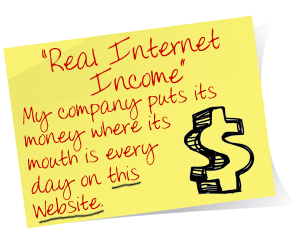
0 komentar:
Posting Komentar
anda sopan ,kami segan, Thank's for u coment